
Ang Msmpeng.exe usa sa mga proseso nga maipapatuman sa Windows Defender - usa ka sagad nga antivirus (ang proseso mahimo usab tawgon nga Antimalware Service Executable). Kini nga proseso kanunay nga nagdala sa hard drive sa computer, dili kanunay ang processor o pareho nga mga sangkap. Ang labing nakita nga epekto sa pasundayag sa Windows 8, 8.1 ug 10.
Sukaranan nga kasayuran
Tungod Tungod kay ang kini nga proseso responsable sa pag-scan sa sistema alang sa mga virus sa background, mahimo nimo kini i-off, bisan kung wala girekomenda kini sa Microsoft.
Kung dili nimo gusto nga magsugod pag-usab ang proseso, mahimo nimo nga i-off ang Windows Defender, apan girekomenda nga mag-instalar ka usab nga programa nga antivirus. Sa Windows 10, pagkahuman sa pagbutang sa usa ka package nga antivirus sa ikatulo nga partido, kini nga proseso awtomatikong gipatay.
Mao nga ang proseso dili pag-load sa sistema sa umaabot, apan dili kinahanglan nga baldado, usba ang awtomatiko nga iskedyul sa pagpadayon sa usa ka oras (pinaagi sa default kini sa 2-3 o sa aga), o himoa nga susihon ang Windows sa kini nga oras (biyaan lang kini sa computer sa gabii)
Sa bisan unsang kaso kinahanglan nimo nga isalikway ang kini nga proseso gamit ang mga programa sa ikatulo nga partido, ingon kanunay sila nga nag-viral ug mahimong seryoso nga mabalda ang sistema.
Paagi 1: pag-disable pinaagi sa "Task scheduler Library"
Ang lakang sa lakang nga mga panudlo alang sa kini nga pamaagi mao ang mga musunud (labing magamit sa Windows 8, 8.1):
- Pag-adto sa "Kontrol sa Panel". Aron mahimo kini, pag-klik sa kanan sa icon Pagsugod ug pagpili gikan sa menu sa drop-down "Kontrol sa Panel".
- Alang sa kasayon, girekomenda nga magbalhin ka aron makita ang mode Daghang mga Icon o Category. Pagpangita item "Pagdumala".
- Pagpangita Ang Task scheduler ug pagdagan. Sa niining bintana, kinahanglan nimo nga hunongon ang script sa serbisyo Maayong Pagpatuman sa Antimalware. Kung kini nga pamaagi dili molihok alang kanimo, nan kinahanglan nimo nga gamiton ang kapilian sa fallback.
- Sa Ang Task scheduler sunda ang mosunud nga agianan:
Task scheduler Library - Microsoft - Windows - Windows Defender - Pagkahuman niana, usa ka espesyal nga bintana ang ipakita kung diin nimo makita ang usa ka lista sa tanan nga mga file nga responsable alang sa paglansad ug paggawi sa kini nga proseso. Pag-adto sa "Properties" sa bisan unsa nga mga file.
- Pagkahuman moadto sa tab "Serbisyo" (mahimo usab nga tawgon "Mga Termino") ug tangtanga ang tanan nga magamit nga mga butang.
- Balika ang mga lakang 5 ug 6 sa ubang mga file gikan sa Ang tigdepensa sa Windows.




Paagi 2: Pagdaghang
Ang kini nga pamaagi medyo yano kaysa sa una, apan dili kaayo kasaligan (pananglitan, ang usa ka pag-crash mahimong mahitabo ug ang proseso sa msmpeng.exe magtrabaho usab sa standard mode):
- Pag-adto sa script Maayong Pagpatuman sa Antimalware sa tabang sa Ang Task scheduler. Mahimo kini pinaagi sa pagsunod sa mga parapo 1 ug 2 sa mga panudlo sa miaging pamaagi.
- Karon sundan kini nga dalan:
Mga Utility - Task scheduler - scheduler Library - Microsoft - Microsoft Antimalware. - Sa bintana nga nagbukas, pangitaa ang buluhaton "Microsoft Antimalware Giiskedyul nga Scan". Buksi kini.
- Bukas ang usa ka espesyal nga bintana alang sa paghimo sa mga setting. Sa kini, sa ibabaw nga bahin kinahanglan nimo nga makit-an ug moadto sa seksyon "Mga Trigger". Didto, doble-klik ang button sa wala nga mouse sa usa nga magamit nga mga sangkap, nga nahimutang sa sentro nga bahin sa bintana.
- Sa bintana sa mga setting nga abli, mahimo nimo itakda ang time frame alang sa script. Aron mapugngan kini nga proseso dili usab mabalaka kanimo, susiha ang checkbox nga "Advanced options" "Ipahilayo (dili-makatarunganon nga paglangan)" ug gikan sa drop-down menu, pilia ang maximum nga magamit nga kantidad o ipiho ang bisan unsang.
- Kung sa seksyon "Mga Trigger" Kung adunay daghang mga sangkap nga magamit, unya buhata ang parehas nga pamaagi gikan sa mga puntos 4 ug 5 sa matag usa niini.
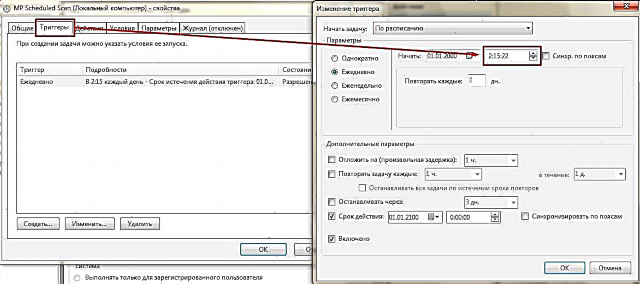
Kanunay nga mahimo nga dili pag-on ang proseso sa msmpeng.exe, apan siguruha nga i-install ang pipila ka matang sa antivirus software (mahimo nimo kini gamiton nga libre), tungod kay pagkahuman sa pagsira, ang kompyuter hingpit nga madepensahan batok sa mga virus gikan sa gawas.











